WORD表格技巧总结
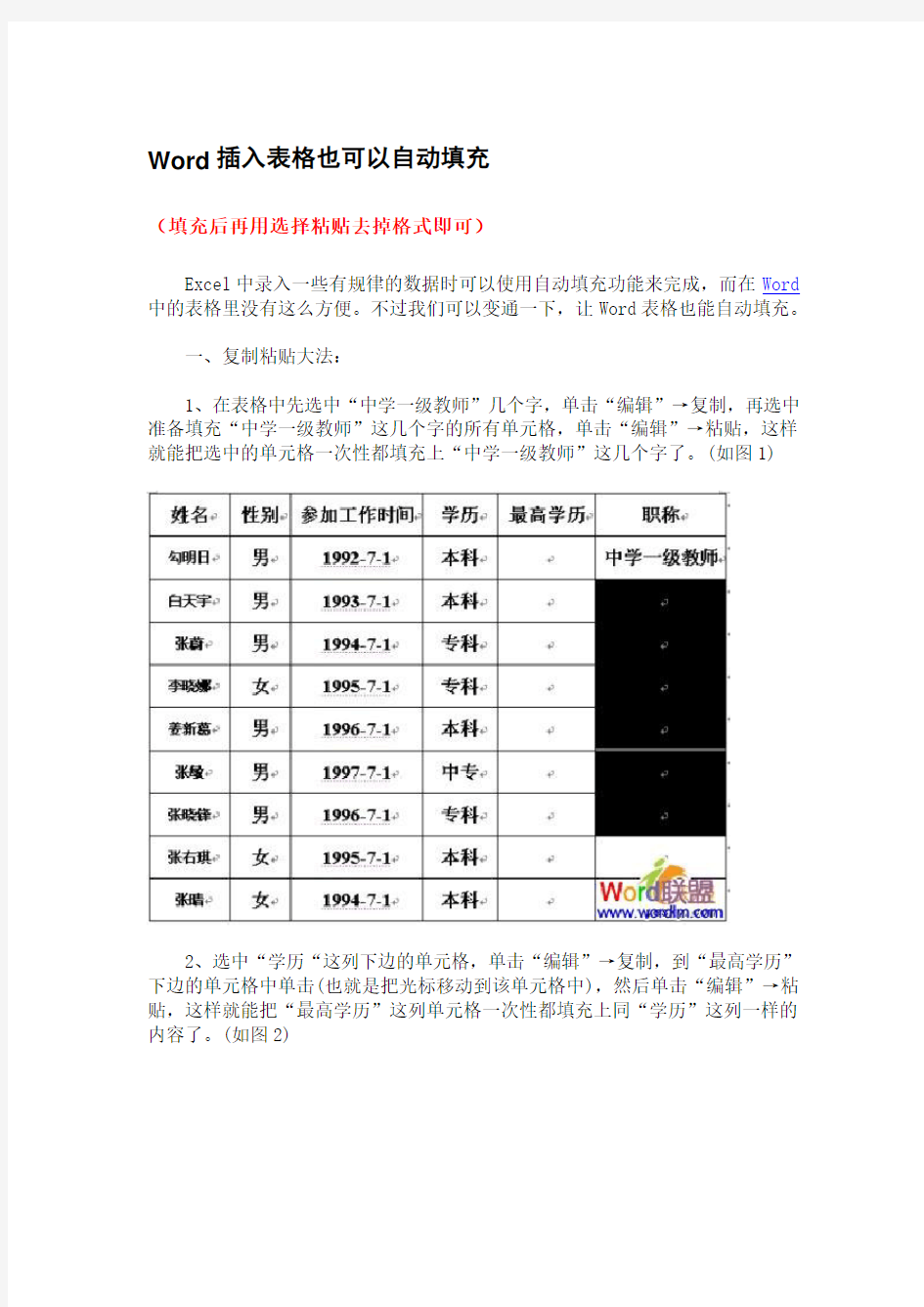

Word插入表格也可以自动填充
(填充后再用选择粘贴去掉格式即可)
Excel中录入一些有规律的数据时可以使用自动填充功能来完成,而在Word中的表格里没有这么方便。不过我们可以变通一下,让Word表格也能自动填充。
一、复制粘贴大法:
1、在表格中先选中“中学一级教师”几个字,单击“编辑”→复制,再选中准备填充“中学一级教师”这几个字的所有单元格,单击“编辑”→粘贴,这样就能把选中的单元格一次性都填充上“中学一级教师”这几个字了。(如图1)
2、选中“学历“这列下边的单元格,单击“编辑”→复制,到“最高学历”下边的单元格中单击(也就是把光标移动到该单元格中),然后单击“编辑”→粘贴,这样就能把“最高学历”这列单元格一次性都填充上同“学历”这列一样的内容了。(如图2)
二、项目符号和编号法:
1、在一个成绩表的“考号”这列中准备填入考号6101、610
2、6103……6144、6145,其中61代表班级,后边两位是学生顺序号。这时我们可以选中“考号”这列下边所有的单元格,单击“格式”→“项目符号和编号”,在“项目符号和编号”对话框中选择“编号”选项卡,随便选择一种编号方式,然后点“自定义”按钮。(如图3)
2、在“自定义编号列表”对话框中的“编号格式”框内把显示的原编号删除,然后输入“61”这两个数字,再到“编号样式”列表框中选择“01,02,03”样式,最后点“确定”退出。就会按照从上到下(或从左到右)的顺序从6101开始自动填充考号了。(如图4)
3、最后用复制粘贴选择无格式文本去掉格式即可。
一、word里去掉表格
1、去掉表格和格式
为了版面的整齐,网页文档都是以表格的形式存在的,只是一般情况下表格的颜色被设为无色或表格宽度被设为0,所以我们在网页上看不到表格。另外,网页文档中换行用的都是手动换行符,还有对字体等格式的设置。如果把从网页上复制的文字直接粘贴到Word中,那么它们也都粘贴进来了,这给重新排版带来了很大的麻烦。从“编辑”菜单中单击“全选”,然后单击“剪切”,再单击“选择性粘贴”。在打开的的“选择性粘贴”对话框中选择“形式”为“无格式文本”,确定。这样表格和各种格式都没了,手动换行符也变成了回车符(段落标记)。另外还可以从“文件”菜单中选择“另存为”,把文档保存为纯文本文件,再用Word打开,效果和上面的方法完全一样。如果刚从网页上复制了文字,那么在Word 中可以直接执行“选择性粘贴”的步骤,这样将省事得多。
2、删除空格
网页文字中会有许多的空段和空格,在Word中排版时也需要清除。那么为什么这一步要删除空格,而不是先删除空段呢?道理是:有些看起来什么也没有的段落中可能存在空格,而有空格的段落并不是真正的空段,在Word中没法对它们批量执行删除操作。首先,从“编辑”菜单中打开“替换”对话框(打开后暂时不要关闭,后面的操作都要在这里完成)。把光标定位到“查找内容”文本框中,按一下空格键输入一个空格(默认情况下是半角空格),“替换为”文本框中什么都不填。单击“全部替换”,Word将删除所有的空格。你可能会说怎么我这还有许多空格呀?别急,如果这样的话,那是因为这个文档中还有另外两种空格:全角空格和制表符空格。对这两种空格,半角空格是不会把它们当一家人的,所以替换时对它们置之不理。打开中文输入法,按Shift+空格键,切换到全角状态,然后按空格键在“查找内容”框里输入一全角空格,“替换为”为空,再按“全部替换”,所有的全角空格也都删除了。再单击对话框中的“高级”按钮,然后单击“特殊字符”,选择“制表符”,在“查找内容”框中会出现“^t”(当然也可以手工输入),“替换为”为空,再单击“全部替换”,制表符空格也都没了。
3、删除空段
删除空段的时机终于成熟了。在“查找和替换”对话框的“高级”模式下,两次单击“特殊字符”中的“段落标记”,“查找内容”框中将出现两个“^p”(也可以手工输入^p^p),再把光标定位到“替换为”框中,单击“段落标记”输入一个“^p”,再单击“全部替换”,文档中所有的空段全部消失。其中的道理是什么呢?请想一下,没有空格的空段是怎样产生的?不正是我们连打了两次回车之后才有的么?现在把两个连续的回车替换成一个,正好消除了那个空段。如果有连续的空段的话,一次替换不完,你可以多按几次“全部替换”,直到提示找不到替换的对象为止。这样,你从网上复制的资料肯定会减肥,让你十分满意了。
4、纯文字内容(删除手工换行符)
如果复制的内容是纯文字形式,无表格与图片,且愿意保留HTML文档中的格式及链接等,直接单击工具栏上的“粘贴”按钮就可以了,网页文字上原有的属性都会保留下来。但这时文档往往显得比较杂乱,需要重新编辑、排版,对其字号、字体、字形及行间距、对齐方式等进行重新设置。在许多情况下文档中会出现大量的“手工换行符(箭头向下的符号)”,如果采用删除后再回车加上段落标记的方法来处理,对于长文档来说是很费时的,这时可以应用Word的“查找/替换”功能来轻松解决。在“查找/替换”对话框中,打开“高级”选项,在“查找内容”框中加上“^I”(手工换行符),在“替换为”框中加上“^p”(段落标记),只要再单击“全部替换”按钮,瞬间就完成替换操作。在有的文档中有两个“手工换行符”,这时只要在“查找内容”框中加上“^I^I”(两个手工换行符),再执行“全部替换”操作就可以了。如果不需要保留原来的格式及链接等,单击“编辑→选择性粘贴”,打开“选择性粘贴”对话框,在“粘贴”选项中选择“无格式
文本”,确定就可以了。这样复制后的文本不带有任何格式,略做处理即可。如果用的是Word2002,那就更方便了,直接单击工具栏上的“粘贴”按钮,此时复制的文本是带有格式的,但在复制文本的右下角有一个“选择粘贴”按钮,单击此按钮菜单的“仅保留文本”命令,文本立即转化为无格式的文本了。经过上面的处理,文档中还有许多的无用空格可以再利用一下“查找/替换”功能删除干净。
5、带有表格的文本
有时我们从网页上复制的内容是带有表格的,这为排版带来了很大的麻烦,这时我们可把表格去掉。只要将光标移动到表格内的任一位置,单击“表格→转换→表格转换成文本”,弹出一个“表格转换成文本”对话框,再选择“段落标记”或“制表符”等文字分隔符,确定后,表格消失了,而文字完整保留下来,并且文字的格式及链接等都保留着。如果只需要其文字内容,不想保留有关格式及链接等,利用“选择性粘贴”命令就能解决问题。怎样在WORD中,将从网页上复制下来的文章中的表格边框去掉
(1)粘贴到word中后不要进行点击呀之类操作,移动鼠标到文字块(一般粘贴过来后就是一个大文字块)末尾,有一个小图标,用鼠标左点击,选择只保留文本即可
(2)选中网页中的文本——复制到记事本中——再从记事本里复制到word中,这样一切表格,图片等信息均不存在了.要有图片和文字的话,方法如下:你先复制到word,然后选种表格(网页都是表格形式的,你点一下左上角的一个八角形,选种表格),菜单——表格——转换——表格转文字——确定。这样表格就去掉了。如果表格多,你就多来几次。
(3)选中表格内的文本剪切——粘贴到表格下边,然后再把空表格框剪切掉即可,另一个方法,先选中网页中要复制的内容,打开WORD,不要直接粘贴,而是选“编辑”--“选择性粘贴”--无格式文本,就没有表格了
(4)选中复制到网页中的表格,然后打开“表格”菜单,选择“转换”命令中的“表格转换成文字……”命令,打开“将表格转换成文字”对话框,一般选择“段落标记”,再单击“确定”就行了。
二.重复表格标题
有时候表格中的统计项目很多,表格过长可能会分在两页或者多页显示,然而从第2页开始表格就没有标题行了。这种情况下,查看表格数据时很容易混淆。在Word中可以使用“标题行重复”来解决这个问题。
选中表格的标题行,单击“表格”→“标题行重复”菜单命令,其他页中的表格首行就会重复表格标题行的内容。
三、Word中制作好的表格转换成Excel表格
将在Word中制作好的表格转换成Excel表格,似乎很简单,其实也不容忽视。
例如,一份已经在Word中编辑好成绩表,需要以Excel表格形式报出。
一般说来,只要将Word表格整体选中,复制到剪贴板上后,打开一个Excel工作薄,在一张新工作表上,选中A1单元,然后,粘贴即可。但是,如果Word表格的单元格中,有多段文字,用上述方法转换会出问题。即,Word表格粘贴到Excel 后,有多段文字的单元格,会显示出是,有多个单元格组成的,仅仅是它们之间的单元格框线“隐藏”(视图上显示灰色,不打印)了。更麻烦的是,那个单元格所在行的其它单元格,均为成为合并单元格。原来Word表格的一行,在Excel 中,“占用”了多行。不但难看,且给编辑带来诸多不便。
解决方法是:
第一步,在Word中,用“编辑”·“替换”命令,将所有单元格中的分段取消。即:在“查找和替换”对话框的“替换”选项卡上,“查找内容”框中输入(特殊字符)段落标记,且让“替换为”框中空白,然后单击“全部替换”。
第二步,将Word表格整体选中,复制到剪贴板上后,打开一个Excel工作薄,在一张新工作表上,选中A1单元,然后,粘贴。
第三步,在内容需要分段的单元格中,用快捷键-“Alt+Enter”分段。
提示:不能在Excel中,采用合并单元格的方法,来解决问题。因为,单元格合并后,只能保留,原位于左上方的那个单元格中的内容,其它单元格中的内容会被删除。
四、用WORD制表的一些技巧
WORD是个非常流行的文字处理软件,应用很广泛。笔者在使用的过程中也有很多心得和体会,希望与大家交流。
1、快速插入表格
拖动“插入表格”能插入的最大表格跟该图标位置、显示分辨率有关。如使用800×600分辨率时最大为18行×28列。
2、表格中的编号(项目符号)
选定需要进行编号的行或列后,可以用“编号”或“项目符号”图标对单元格逐项进行编号。
3、表格中的对齐
整个表格的水平对齐:选定整个表格(包括表格右侧所有换行符)后,即可按格式工具栏上的左、右、居中对齐等按钮进行整个表格的水平对齐。(如未选定所有换行符,上述操作则只对单元格中的文字内容进行水平对齐。)
选定行的水平对齐,可以通过“单元格高度和宽度”对话框中的“对齐”设置。利用表格工作栏还可对表格内容进行垂直对齐。
对齐表格中的内容:在表格中也可用制表位对齐文本内容。按CTRL+TAB组合键即可在单元格中插入一个制表位。
4、插入行和列的技巧
1.在表格上方插入空行:将光标移到表格的第1行单元格内按回车即可在表格上方插入一空行。
2.将光标移到表格右侧换行符前按回车键可在下一行插入一行。
3.选定多行(列)后再执行“插入行(列)”可一次插入多行或多列。
5、选定、移动、复制文本的技巧
1).按住ALT键后双击表格中任意位置,可快速选定整个表格,再按CTRL+X可快速删除表格。
2).将鼠标移动到单元格左格线和文本之间的空白处,指针变为向右箭头后单击可选定单元格内容(包括单元格中的换行符)。
3).移动或复制单元格内容时如果选定内容不包括单元格结束标记,则只将文本移动或复制到新位置,并不改变新位置原有的文本,如包括则覆盖新位置中的内容。
6、设定与调整列宽
1).可以通过拖动标尺上的列标记(光标在表格中才会显示)或拖动列边框(将光标移到表格列线上变成双向箭头后拖动)来调整。两种方法配合其他键的作用见下表:
方法按住ALT按住按住按住
(或双拖)CTRLSHIFTCTRL+SHIFT
拖动列标记可精确在相邻两列间调整改变当前列宽时平
拖动列边框调整列宽同原文同原文均分配右边所有列
注:表格中第一行第二列中“双拖”指同醋∈蟊曜笥遗ズ笸隙?/p>
2).鼠标移动标尺上的列标记上变成双向箭头后双击会弹出“单元格高度和宽度”对话框,可以设置行列特征。
3).自动调整列宽:选定要调整的多列(单列可不选定)后将鼠标放于最后一列的右格线上,变为双向箭头后双击可以使列宽“自动匹配”单元格的内容。
7、有关表格的其他技巧
1).在一栏中插入双表:WORD中的表格两侧不能插入其他表格,不过把一个表格“一分为二”可间接得到双表:选定表格中间作为“分隔”的某列后,通过“边框和底纹”对话框中的预览图取消所有的横边框,就可得到“双表”。
2).在表格左(右)边绕排文字:如果在表格右侧(左侧)输入文字,WORD会提示“此操作对行结尾无效”。把表格的最后一列(第一列)合并成一个单元格,并设置该单元格只有左边(右边)有边框,在该单元格输入的文字就天衣无缝地绕排在表格的一边。当然,也可有文本框等“绕排”。
3).利用表格的单元格进行分栏、竖排文字:各单元格中的文字可独立设置段落格式,横竖排版。在进行一样灵活多样的分栏利用表格是再好不过了。把各栏(块)内容分别放入根据需要绘制的特大表格单元格中,再合理设置好边框(如无边框)等,就能得到如报纸上的排版效果。
4).修改表格和边框工作栏,将常用的命令添加上去,并删除很少用的。同时为常用的一些命令(如增、删行、列)指定键盘快捷键,可收到事半功倍之效。
五、Word表格行列的添加与删除
下面这个Gif动画教程系列介绍Word中的表格操作,今天我们用动画的形式介绍Word表格中行列的添加与删除方法。
1、在表格中添加列
先将插入点置于要添加位置的左边一列或右边一列中的任意一个单元格中。
方法一:打开“表格”菜单,根据需要选择“插入”项下的“列(在左侧)”或“列(在右侧)”。
方法二:利用“表格与边框”工具栏中的“在左侧插入列”按钮。
注意:如果要使用此按钮在表格的最后一列后添加一列,可以将插入点置于表格行后的任意一个段落标记前,然后再使用此按钮。如果选择了多列中连续的单元格,则可以用上述两种方法插入相应数目多列。
2、删除表格列
如果只删除一列,将插入点置于要删除列的任意一个单元格中;如果要删除连续多列,则需先要选中这些列中的连续单元格。
方法一:打开“表格”菜单,选择“删除”的子命令“列”。
方法二:利用“表格与边框”工具栏中的“删除列”按钮。
注意:Word2003版本可以按住Ctrl键在表格中选择不连续的单元格,但这样选择以后不能进行增删行列的操作。
3、删除表格行
如果只删除一行,将插入点置于要删除行的任意一个单元格中;如果要删除连续多行,则需先要选中这些行中的连续单元格。
方法一:打开“表格”菜单,选择“删除”的子命令“行”。
方法二:利用“表格与边框”工具栏中的“删除行”按钮。
4、在表格中添加行
先将插入点置于要添加位置的上一行或下一行中的任意一个单元格中。
方法一:打开“表格”菜单,根据需要选择“插入”项下的“行(在上方)”或“行(在下方)”子命令。
方法二:利用“表格与边框”工具栏中的“插入行”按钮,可以在插入点所在行上面插入一新行。
注意:如果要使用此按钮在表格的最后一列后添加一列,可以将插入点置于表格行后的任意一个段落标记前,然后再使用此按钮;如果选择了多行中连续的单元格,则可以用上述两种方法插入相应数目多行。
方法三:如果想在某一行下添加一新行,可先将插入点置于此行表格后的段落标记前,然后回车。
方法四:将出入点置于表格右下角的最后一个单元格中,按Tab键可以在最下面增加一新行。
注意:将插入点置于表格的任一个单元格中,依次选择“表格”→“删除”→“表格”,可以删除整个表格。
具体操作的动画演示过程如下:
六、Word表格中数据纵横转换的方法和技巧
2010-04-3015:06
在实际工作中,有时需要将表格中的行、列数据互换,有时需要将表格数据快速转换成指定列数的新表格,或者对表格作简单编辑后快速得到新表格,这些都是表格内数据纵横转换问题,如何实现呢?
1、实现表格内行列数据互换
对表格的行列数据做转置处理,就能实现表格内行列数据互换。在Word中做转置处理困难,但在Excel中实现数据转置比较容易。所以,可借助Excel实现Word 表格内行列数据互换。具体操作步骤是:
第1步:在Word编辑环境下,选定欲操作的表格,执行剪切操作,将表格数据粘贴到剪贴板。
第2步:启动Excel,执行粘贴操作,将剪贴板内的数据粘贴到当前数据表中;然后,选中全部粘贴来的数据,执行复制操作,并用鼠标单击数据区外的某一单元格,执行“粘贴|转置”命令,得到转置后的数据;再选中转置后的数据,执行复制操作。
第3步:切换到Word编辑中,执行“选择性粘贴”命令,从弹出的对话框中选择“无格式文本”,单击“确定”按钮。
第4步:选中新粘贴来的全部文本,执行“将文本转换为表格”命令,在弹出的对话框中单击“确定”按钮或者选中“根据内容调整表格”并单击“确定”按钮,至此完成表格行列数据互换(见图1)。
2、实现表格内数据任意纵横排列
对一个表格内的数据,可以按指定的表格列数重新编排并置于新的表格中,实现表格内数据任意纵横排列。例如,将一个2×3表格数据重排后置于4×2表格内(见图2),或者重排后置于6×1表格内(见图3)。
图2 图3
将Word的文字与表格相互转换命令、替换命令配合使用,就能实现表格内数据任意纵横排列。具体操作步骤如下:
第1步:将表格转换成文本数据
选定表格,执行“表格转换成文本”命令,在弹出的“将表格转换成文本”对话框中选择文字分隔符为“制表符”,单击“确定”按钮。这样,原表格的表格线全部消失,各列数据用空格分隔。
第2步:用段落标记分隔全部数据
对转换后的数据进行处理,使数据之间用段落标记分隔,形成一列数据。具体操作是:①选中两列数据之间的全部空格字符,执行复制操作;②选中全部数据,执行“替换”命令,在“查找内容”文本框内粘贴刚才复制的空格字符(即将光标置于文本框内,执行“粘贴”命令或按Ctrl+V组合键);③在“替换为”文本框内输入段落标记(即光标置于文本框内,单击特殊格式下的“段落标记”或直接输入^p),
单击“全部替换”按钮;④检查全部数据,替换或删除多余的空行,保证两个数据之间只有一个段落标记。
第3步:将文本数据转换为表格
选中全部数据,执行“将文本转换为表格”命令,在弹出的对话框中设置你所需要的列数(如:列数为2,得到表格如图2所示;列数为1,得到表格如图3所示),单击“确定”按钮后得到新的表格,至此实现了表格内数据任意纵横排列。
另外,通过对新表格进行简单的编辑,可得到不同用途的表格。例如,将图3所示表格的上面添加一行、右侧添加三列,并输入行标题和表头,就得到考勤表(见图4);
将其左侧增加一列,并输入单位名称和表头,就得到单位人员名册表(见图5)。
七、word如何批量删除:空格,段首空格,空段,超链接,表格,
图形图像句首字母大小写的技巧
1、如何批量删除:空格,段首空格,空段,超链接,表格,图形图像
批量删除:
(一)段首空格:1.选定内容。2.居中。3左对齐或者右对齐。(方法二:也可用替换来删除)
(二)一般空格:1.编辑菜单。2.替换。3查找内容中键入空格,替换中什么也不键入。
(三)空段删除:1.编辑菜单。2.替换。3.高级。4.特殊字符,查找内容中选择段落标记2次,替换中选择段落标记1次。
(四)表格转换:1.全选。2.表格菜单。3.转换。4.先把所有内容转换成表格。
5.再把所有内容转换成文本。
(五)超链接删除:1.全选。(可以不用,请试试)2.alt+F9。3.编辑菜单,替换,高级,特殊字符,查找内容中选择域。替换中什么都不选。
(六)超链接删除,但不删除其内容:1.全选。2.ctrl+shift+F9。
(七)只保留纯文本:可用编辑菜单中选择性粘贴,选择无格式文本选项。
(八)金山WPS中有删除段首空格,空格,空段等功能。
(九)删除小图标,小图形图像:编辑菜单中替换功能可以组合多种删除方式,文档中小的,大的图形,图像都可以删除。此组合方式有许多巧妙的用处,请自己多研究一下吧。
八、Word中英文资料转换句首字母大小写和删除多余空格的技巧
在英文资料中,一般都要求句首字母大写。如果一篇文档比较长,需要改变的字母比较多,那么这将是一件非常麻烦的事。下面我们就和大家一起来解决这个麻烦事。
由于很多文档都是从网页上复制的,因此会有很多空格。对此第一步就是删除空格。将文本复制到Word中后打开“编辑”菜单中的“替换”命令,在“查找内容”中输入“. ”(引号中为一个英文句号和一个空格),在“替换为”中输入“.”,然后单击“全部替换”按钮即可将所有多余的空格都删除。
同时Word中更改大小写是要求句子末尾有空格的,因此我们还需要将每个以“.”标点的后面添加一个空格。再次打开“替换”窗口,在“查找内容”中输入“.”,在“替换为”处输入“.”(英文句号和一个空格),单击“全部替换”按钮。
很多朋友不明白,为什么进行两个相反的替换。其实第一次替换是将多余的空格删除,第二次替换是在每个句末只添加一个空格。
做好两次替换后,我们只需要打开“编辑”菜单,选择“全选”命令将文档全部选中,然后再打开“格式”菜单,选择“句首字母大写”并单击“确定”按钮即可完成转换工作。
九、Word中表格编辑等技巧
1、设计斜线表头
将插入点定位在单元格中,单击“表格→绘制斜线表头”命令,出现对话框,单击“表头样式”下拉菜单选择一种样式(共有5种可选择),分别填入“行标题”(右上角的项目)、“列标题”(左下角的项目)和“数据标题”(中间格的项目)以及“字体大小”等,最后单击“确定”退出。删除斜线表头的方法是,单击要删除的斜线表头,当周围出现选定标记时,按Del键即可删除该斜线表头。
2、自由修改斜线表头
斜线表头绘制好后,如果改变字号,或者调整斜线位置,斜线表头便出现诸如字与字互相叠压或线条移动等不匹配的情况,往往令许多人感到束手无策。其实,我们可利用Word的绘图功能加以调整,具体作法是:
1).选中该表头(其实表格斜线是由线条组合在一起的图形),使之周围出现8个控点;
2).在“绘图工具栏”上单击“绘图”按钮,在弹出的菜单中选择“取消组合”命令,并在斜线表头所在的单元格之外的区域单击(即取消选定状态);
3).这时表头中的线条和文字(其实是文本框)均成为独立可调整状态,我们可以任意调整表头的线条和每一个文字的位置,直到满意为止;(注:先确保单元格中有文字再添加斜线表头,然后按上述1、2两步修改,这样可自动生成一个文本框,然后可通过右键---修改文本框格式---版式,使其自由移动)
4).按Shift键,依次选择每个线条和每个文字块;
5).再次在“绘图工具栏”上单击“绘图”按钮,选择“组合”。
在上面第三步中,你还可能遇到另一种令人头疼的事情:那就是虽然可独立移动斜线位置,但就是移动不到准确的位置,或者说误差非常大。这时,你可尝试如下的步骤:
◆选中该表头;
◆在“绘图工具栏”上单击“绘图”按钮,选择“绘图网格”,弹出“绘图网格”
对话框(图2);
在“绘图网格”对话框中将“水平间距”和“垂直间距”均调整成最小值,然后单击“确定”,表头中的内容便可任意调整大小、位置了。
7、更方便地调整表格的位置
这是在Word中重新定位表格的一个捷径。单击“视图→页面”命令,转换到页面视图模式,在页面视图中,把鼠标指针放在表格的左上角直到出现移动柄(框中
有一个4个头的箭头),点击移动柄,用它把表格拖动到一个新位置。
8、整体缩放表格
将光标停留在表格内部,直到表格尺寸控点(一个小“口”)出现在表格右下角,将鼠标移至表格尺寸控点上,待向左倾斜的双向箭头出现,沿需要的方向拖动即可整体缩放表格。
9、使你的列标题可见
当你在Word中创建一个表格时,你可以利用列标题来描述每一列是什么信息。但如果表格很长,超过一页时,第一页后面的页列标题将看不到,这样你很难分辨每一列的主题是什么。这里将介绍一种使标题可见的技巧:
选择表格的第一行或多行,单击“表格→标题行重复”命令,现在,Word能够自动在后续页的顶端重复表格的标题。
注意:只有在自动分页时,Word才能够自动重复表格标题,如果你手工插入分页符,表格标题将不会重复。而且,重复的表格标题只要在打印预览视图或当你打印文档时才可见。
10、用键盘建立表格
你想过只需简单地输入一连串+号和-号,就可以在Word中创建表格吗?下面就是具体的操作方法:
利用一个+号开始一行,然后不停输入-号,直至达到合适的列宽度。要想添加一个新列,再次输入+号。在输入最后一个+号后按下回车。Word将把文本转换为表格。要想向表格添加更多的行,移到表格的最后一个单元格并按下Tab键。
注意:如果这一技巧不起作用,那么你需要打开Word中的自动套用格式特性。单击“工具→自动更正”命令,然后单击“键入时自动套用格式”选项卡并选中“表格”复选框。
11、给表格增加行
用鼠标点中表格中的最后一个单元,然后按Tab键,即可在表格末端增加一行。
12、快速给单元格编号
选定需要进行编号的行或列后,单击工具栏中的“编号”或“项目符号”按钮就可以自动对单元格逐项进行编号,这种方法不但对单个的行或列起作用,对整个表格也可以使用。
13、对齐单元格中的内容
选中要对齐内容的行或列,然后右键单击,在弹出的“单元格对齐方式”菜单中选择相应的方式即可。
14、快速插入一行
将光标移到表格右侧换行符前按回车键可在下一行插入一行。
15、快速插入多行(列)
选定多行(列)后再右键单击,选择“插入行(列)”命令,即可一次插入多行或多列。
16、在表格顶端加空行
要在表格顶端加一个非表格的空白行,可以使用“Ctrl+Shift+Enter”组合键通过拆分表格来完成。但当你的表格位于文档的最顶端时,有一个更为简捷的方法,就是先把插入点移到表格的第一行的第一个单元格的最前面,然后敲Enter键,
17、将Word表格转换为Excel表格
1).将光标移至Word表格的任意单元格中,单击“表格→选择→表格”命令,选定整个表格;
2).单击“编辑→复制”命令,将Word表格拷贝到剪贴板中;
3).启动ExceI,然后打开需要转换的工作簿,井将光标移至所需的单元格中;
4).单击“编辑→粘贴”命令,即可将剪贴板中的信息(即我们所需的表格内容)粘贴到Excel中。
18、快速插入公式
在一个公式较多的中文Word文档中编辑公式时,不但每次都需要调入“公式编辑器”,而且影响了“公式编辑器”的运行速度。为了解决这个麻烦,可以在插入一个公式之前,建立一个新的文档(作为临时文档),在该临时文档中用“公式编辑器”编辑公式,然后将编辑好的公式复制到剪贴板中,再将公式粘贴到需要的位置即可。当需要再一次插入公式时,通过选择窗口直接切换到临时文档中进行编辑,然后再按照上述方法进行编辑。
表格左右并列和拆分表格一分为二
1.表格左右并列
用鼠标在表格的左或右边的空白处双击,使该处出现插入点,然后插入一个新表格,只要页面能容纳后插入的表格,这两个表格即可左右“和平共处”。
2、插入双表
Word中的表格两侧不能插入其它表格,不过把一个表格“一分为二”可间接得到双表,方法是:选定表格中间作为“分隔”的某列后,然后右键单击,选择“边框和底纹”命令,通过“边框和底纹”对话框中的预览图取消所有的横边框”,就可得到“双表”。
3、快速拆分表格
首先在要拆分的表格行中任一处单击,然后按下“Ctrl+Shift+Enter”组合键,就会在插入点所在行的上方插入一个非表格式的空白行,将表格一分为二。
4、把表格一分为二并分页放置
首先在要拆分的表格行中任一处单击,然后按下“Ctrl+Enter”组合键,就会把表格一分为二并分页设置。
22、在Word中复制Excel表格和它的格式
从Excel复制一个表格到Word,方法如下:
打开你想要把表格复制到其中的Word文档和包含表格的Excel工作表,在Excel 中选中想要复制的表格,单击“编辑→复制”命令,切换到Word,单击要显示表格的位置,再单击“编辑→粘贴”命令,使用“粘贴选项”智能标记,选择下列选项中的一种:
1).若要保留在Excel中应用的格式,选择保留源格式;
2).若要匹配已经在你的Word文档中的表格的样式,选择匹配目标区域表格样式。
23、文字与单元格对齐
Word2002文字与单元格可以多种方式对齐,操作方法是:选中需要设置文字对齐的单元格,打开“表格和边框”工具栏中的“对齐”工具,单击你需要的对齐方式按钮就可以了。
24、按姓氏笔画排序表格中的内容
在Word的表格功能中,为了适应中文习惯,新增了按“姓氏笔画”排序功能。具体使用方法是:选择需要排序的列,单击“表格→排序”命令,出现“排序”对话框(图6),选择“类型”组合框中的“笔画”项,并选择“升序”或“降序”,点击“确定”即可。你会看到,此时的表格已按“姓氏笔画”(而不是“姓名笔画”)的升序(或降序)排列好了。
25、快速选定整个表格
按住Alt键后双击表格中任意位置,可快速选定整个表格,再按“Ctrl+X”可快速删除表格。
26、快速选定整行内容
将鼠标移动到一行左格线和文本之间的空白处,指针变为向右箭头后单击可选定整行内容。
27、快速选定整列内容
将鼠标移动到一列最上方边线处,指针变为向下箭头后单击可选定整列内容。
28、固定列宽
在Word中,表格的列宽可自动调整尺寸以适应文本或图形。如果键入的文字长度超过了列宽,Word将调整列宽以包含文字。如果不需要在键入时调整列宽,请选中表格,然后单击“表格→表格属性”命令,选择“表格”选项卡,单击“选项”按钮,清除“自动重调尺寸以适应内容”复选框(图7),最后依次单击“确定”按钮。
图7
29、显示正确行号
我们在制作大型表格时,会发现分页后行号显示不正确,这是因为在分页时如果分页符拆分了表格中单独的一行,对于新的一页上位于该行以外的其它各行,Word 有时会在状态栏中显示不正确的行号。如果需要准确的行号,可以禁止表格跨页
断行,方法是:单击“表格→表格属性”命令,选择“行”选项卡,清除“允许跨页断行”复选框(图8),最后单击“确定”按钮。
图8
30、快速复制表格
1).首先切换到页面视图方式,然后将指针停留在表格的左上角,直到表格移动控点(即一个方框内有一个四向箭头)出现;
2).将指针停留在表格移动控点上,直到一个黑色四向箭头出现;
3).按住Ctrl键,将副本拖动到新的位置。
31、粘贴表格
当你要将表格项从一个表格粘贴到另一个表格中,而且作为该表格中的行、列或嵌套表格,而不是作为文本时,你就必须用到“粘贴表格”命令了。可是这个命令在哪里呢?
l).单击“工具→自定义”命令,然后选择“命令”选项卡;
2).在“类别”框中,单击“编辑”,在“命令”框中,找到并选中“粘贴表格”,然后将其拖放到常用工具栏中的适当位置。此时,“粘贴表格”按钮出现在该工具栏中。该按钮命令也被称作“粘贴行”、“粘贴列”或“粘贴为嵌套表格”,这取决于粘贴时单击表格的位置;
3).单击“关闭”按钮,关闭“自定义”对话框。
现在,你就可以使用这个“粘贴表格”命令,方便地完成从一个表格到另一个表格的复制工作了。
32、自由移动表格
将光标停留在表格内部,当表格移动控点(带框的四向箭头)出现在表格左上角后,将鼠标移到控点上。待鼠标指针变成四向箭头,你就可以将表格拖动到虚框指示的任意位置。
33、将数据库直接转换为Word表格
单击“视图→工具栏→数据库命令”,在工具栏上出现数据库按钮,单击“插入数据库→获取数据→浏览”,找到需要插入的数据库(表),当然首先确定是插入access数据库还是vfp、dbase等类型数据表,然后选择需要插入的字段再单击“确定”、“调整”按钮即可。
提示:Word不仅可以导入数据库,还可以动态刷新,可以处理字段和记录,活脱脱一个小DBMS。
34、防止表格在页面末尾被切断
如果Word表格长度超过了一页,而且在页面末尾被切断,下一页的内容没法正确显示,你可以选中表格,单击“表格→表格属性”命令,然后单击“表格”选项卡,在“文字环绕”标题下,选择“无”,最后单击“确定”按钮即可。
35、隐藏表格边框
如果你在文档中输入一个数字清单,常常上下行的数字难以对齐。如果插入一个表格,对齐的问题就好解决了,但由于表格的行、列边框显示出来,又使文章不美观。怎么办?——隐藏表格边框。
方法是:插入一个表格,将数字输入到表格中,设置好对齐方式后,选中整个表格,单击“表格→表格属性”,在“表格”选项卡中单击“边框和底纹”按钮,单击“边框”,在设置中选“无”即可(图9)。
39、表格嵌套
常用下面两种方法在表格中嵌套表格,即建立表中表。
1)先按常规方法建立一个表格,将光标放入需要嵌套表格的单元格,单击“表格
→绘制表格”命令,按需要画表中的小表即可,此法可以创建比较复杂的嵌套表格;
2)将光标放入需要嵌套表格的单元格,单击“表格→拆分单元格”命令,根据需
要在对话框中选择合适的行、列数,单击“确定”按钮即可在该单元格中嵌套一个小表格。
40、任意拆分单元格
选中要拆分的所有单元格,单击“表格→拆分单元格”命令,打开对话框,在“行数”和“列数”后输入该区域拆分后的表格行列数,单击“确定”按钮即可。
41、任意擦除表格线
打开“表格和边框”工具栏,单击“擦除”按钮,拖动“橡皮”光标划出红色方框,方框围住的所有表格线就会变粗,松开鼠标,选定的表格线立刻被“擦除”。
42、修改表格线
Word能用各种方法修改表格线,如果修改量不大,可以打开“表格和边框”工具栏,在“线型”和“粗细”下拉列表中选择你喜欢的表格线,按下“绘制表格”按钮,在需要修改的表格线上拖动光标即可。也可将光标放在表格内,单击“格
月度个人工作总结word版
2020公司员工个人月度工作总结 工作做得好,能反映一个人的工作能力。公司员工个人月度工作总结是为大家准备的,希望对大家有帮助。公司月总结(一)在这一个月里,我们财务部的员工能够任劳任怨、齐心协力... 人气3 时间05-14 2020公司月度工作总结范文 每一年都有自己的进步,每一年都会有自己的成长。公司月度工作总结范文是为大家准备的,希望对大家有帮助。公司月总结(一)一、主要工作情景1、重视理论学习,坚定政治信念,?... 人气3 时间05-14 公司员工月工作总结报告范文 相信很多人都有写过月工作总结的经历,那么我们下面同样推荐员工月工作总结报告范文,欢迎阅读。公司月总结(一)转至_部工作至今已有一月了,在各级领导和同事的帮忙指导下,透过?...
人气2 时间05-14 2020公司的月工作总结范文 总结按时间分,有月份总结、季度总结、半年总结、年度总结、一年以上的时期总结等。下面是为您精心整理的公司的月工作总结范文。公司月总结(一)时间飞逝,转眼间,做为一名... 人气1 时间05-14 2020个人工作总结的范文简短 坚持立足岗位、踏实工作、爱岗敬业,把做好本职工作作为实现自身社会价值的必经之路,让理想和信念在岗位上熠熠发光。为大家带来了个人工作总结的范文简短,欢迎大家阅读。个人... 人气2 时间05-14 员工个人工作总结经典范文 只有树立服务意识,加强沟通协调,才能把分内的工作做好。为大家带来了员工个人工作总结范文,欢迎大家阅读。个人总结范文(一)我叫_X,于__年度开
始担任我_公司财务部副部长一... 人气3 时间05-14 销售业务员月工作总结范文 销售业务员月工作总结该怎么写呢?下面是由为大家整理的“销售业务员月工作总结范文”欢迎大家阅读,仅供大家参考,希望对您有所帮助。销售月工作总结(一)来新单位报到转眼就?... 人气4 时间05-13 2020销售人员个人月度工作总结 热爱本职工作,事业心强,是做好工作的前提,也是搞好总结的基础。以下是为大家准备的销售人员个人月度工作总结,希望对大家有帮助。销售月工作总结(一)回顾整个7月,我学会?... 人气3 时间05-13 销售岗位月度工作总结范文
2020年上半年工作总结(WORD版)
2019-2020学年第二学期工作总结 本学期在教育局正确领导下,在各位领导、同事的帮助配合下,按照中心统一安排部署,顺利完成了各项工作任务。下面总结如下: 一、本学期工作的完成情况 1、强化学习、提升能力 在学期之初,面对来势汹汹的新冠疫情每个人心里都非常紧张,此时教育局安排我们进入居民小区进行执勤,同时要普及科学防疫知识,做好小区居民的尊法守法宣传工作,为此我在这一段时间认真学习了《中华人民共和国传染病防治法》、《突发卫生事件应急条例》,通过学习掌握了传染病防治法律相关知识,并在小区值勤、扶贫工作中加强宣传引导,提升了小区居民和部分贫困户的法律意识;由于受到新冠疫情影响,线上教学成了常态,做为一名教研员我认为必须要充实自己的线上教学知识,为此我充分利用去年到北京进修学校学习时的资源,积极与部分名校名师沟通联系,认真参加教育部、教师进修学校、部分大学举办的网上研修活动。2月15日参加了奥鹏远程教育中心校本研修平台举办的“2020在线教研-校本培训直播活动”,从日常的区域大型研修、区域学科教研和校内常态教研三个层级,讲解网络教研的场景应用,以及如何利用校本平台实现疫情期间线上集体备课、观课议
课等活动;5月13日参加了教师进修学校教育集团举办的“如何用专题引导学生自主学习”为主题的第八次线上教学研讨会。通过学习加强了线上教学的认识,掌握了一些线上教学平台使用方法。 2、深入校园、落实督导 为做好疫情防控和开学工作,深入白山中学、红珏中学、育红中学、新星中学等初中学校督导检查毕业班复学后教育教学管理工作,在督导中先后深入课堂实地查看各校开学后的毕业班教学和疫情防控工作,并与学校班子成员座谈,详细了解各校毕业班线上线下教学衔接工作、初三备考组织实施情况,对各校开展教学工作中存在的困难和问题提出指导建议,为我县毕业班学生顺利开学、复习工作的扎实开展奠定了基础。 3、小区值勤、防疫新冠 疫情就是命令,防控就是责任,为全面做好棉六小区、中原小区、新河中心疫情防控工作。2月3日起,先后在各小区门口执勤点认真执勤,全面做好出入小区(校区)居民体温监测、小区(校区)院落卫生消杀、疫情风险人员摸底排查、防疫知识宣传等工作,为打赢疫情防控阻击战打下坚实基础。 4、有序推进、保障教学 一是做好线上直播课优质课的评选活动。配合电教处完
工作总结word模版
行政部年终工作总结
2010年,在集团公司的正确领导及大力支持下,在×××公司领导班子的正确指导下,面对激烈的市场竞争之严峻形势,行政部紧紧围绕管理、服务、学习、招聘等工作重点,注重发挥行政部承上启下、联系左右、协调各方的中心枢纽作用,为公司圆满完成年度各项目标任务作出了积极贡献。现将一年来的工作情况汇报如下: 一、加强基础管理,创造良好工作环境 为领导和员工创造一个良好的工作环境是行政部重要工作内容之一。一年来,行政部结合工作实际,认真履行工作职责,加强与其他部门的协调与沟通,使行政部基础管理工作基本实现了规范化,相关工作达到了优质、高效,为公司各项工作的开展创造了良好条件。 如:做到了员工人事档案、培训档案、合同档案、公章管理等工作的清晰明确,严格规范;做到了收、发文件的准确及时,并对领导批示的公文做到了及时处理,从不拖拉;做到了办公耗材管控及办公设备维护、保养、日常行政业务结算和报销等工作的正常有序。成功组织了室外文化拓展、羽毛球比赛、读书征文、管理学、市场营销学培训课、员工健康体检等活动,做到了活动之前有准备,活动过程有指导,活动之后有成果,受到一致好评;行政部在接人待物、人事管理、优化办公环境、保证办公秩序等方面做到了尽职尽责,为公司树立了良好形象,起到了窗口作用。 二、加强服务,树立良好风气 行政部工作的核心就是搞好“三个服务”,即为领导服务、为员工服务、为广场商户服务。一年来,我们围绕中心工作,在服务工作方面做到了以下三点: 1、变被动为主动。对公司工作的重点、难点和热点问题,力求考虑在前、服务在前。特别是行政部分管的食堂、仓库、采购、车辆、办公耗材管控及办公设备维护、保养等日常工作,工作有计划,落实有措施,完成有记录,做到了积极主动。日常工作及领导交办的临时性事物基本做到了及时处理及时反馈,当日事当日清。在协助配合其他部门工作上也坚持做到了积极热情不越位。 2、在工作计划中,每月都突出1-2个“重点”工作。做到工作有重点有创新,改变行政部工作等待领导来安排的习惯。 3、在创新与工作作风上有所突破。在工作思路、工作方法等方面不断改进和创新,适
工作总结WORD版
工作总结 来博峰集团工作已经3年。这3年来在领导的指导、关心下,在同事们的帮助和亲切配合下,我的工作取得了一定进步。 一、端正态度,热爱本职工作 态度决定一切,不能用正确的态度对待工作,就不能在工作中尽职尽责。既然改变不了环境,那就改变自己,尽到自己本份,尽力完成应该做的事情。 只有热爱自己的本职工作,才能把工作做好,最重要的是保持一种积极的态度,本着对工作积极、认真、负责的态度,踏实的干好本职工作。 二、培养团队意识,端正合作态度 在工作中,每个人都有自己的长处和优点。培养自己的团队意识和合作态度,互相协作,互补不足。工作才能更顺利的进行。仅靠个人的力量是不够得,我们所处的环境就需要大家心往一处想,劲往一处使,不计较个人得失,这样才能把工作圆满完成。 三、存在不足 工作有成绩,也存在不足。主要是加强业务知识学习和克服自身的缺点,今后要认真总结经验,克服不足,把工作干好。(一)、强化自制力。 工作中无论你做什么事,都要对自己的工作负责,要加强自我克制和容忍,加强团队意识,理智的处理问题,不给大家和谈对造成麻烦,培养大局意识
(二)、加强沟通。 同事之间要坦诚、宽容、沟通和信任。我能做到坦诚、宽容和信任,就欠缺沟通,有效沟通可以消除误会,增进了解融洽关系,保证工作质量,提高工作效率,工作中有些问题往往就是因为没有及时沟通引起的,以后工作中要与领导与同事加强沟通。 (三)、加强自身学习,提高自身素质。 积累工作经验,改进工作方法,向周围同志学习,注重别人优点,学习他们处理问题的方法,查找不足,提高自己。 最后还是感谢,感谢领导和同事的支持和帮助,我深知自己还存在很多缺点和不足,工作方式不够成熟,业务知识不够全面等等,在今后的工作中,我要积累经验教训,努力克服缺点,在工作中磨练自己,尽职尽责的做好各项工作!
年度工作总结word版本
严格监理,热情服务,为地铁工程保驾护航——二十一号线监理3标施工16标项目部年度工作总结 第一部分 2015年项目工作回顾总结 一、本年度工程项目进展及重点节点计划完成情况 1、中新站围护结构地下连续墙已完成; 2、中新站主体结构顶板已完成75m,约完成顶板总量22%;底板已完成171m,约完成底板总量50%; 3、中新站~中间风井区间828盾构机于2015年12月15日进场。 二、当年项目的经济效益 以不填报。 三、本年度项目的业绩 1、项目人才培养、团队建设的亮点; 项目开工一年,期间多次获得业主季度巡检前两名; 2、项目工程获奖情况、地区诚信排名及其他管理亮点 2015年建设总部二中心第一季度巡检获得第二名;2015年建设总部二中心第二季度巡检获得第一名;2015年建设总部二中心第三季度巡检获得第二名; 3、年度发表技术论文、总结及宣传稿的情况; 提交1篇技术论文,且高分通过; 4、建设单位表扬情况
2015年建设总部二中心第一季度巡检获得第二名;2015年建设总部二中心第二季度巡检获得第一名;2015年建设总部二中心第三季度巡检获得第二名; 5、地区投标及中标情况 无; 四、本年度工作的不足及原因分析 1、年度计划目标没实现的原因分析; 已完成计划收款产值 2、年度项目出现安全、质量问题情况分析; 本年度安全质量可控 3、年度被公司、业务、政府通报情况; 无 4、其他 无 第二部分 2016年项目部工作策划 一、2016年工程项目的主要节点 1、中新站底板封底2016年2月2日,顶板封顶2016年5月16日; 2、中新站附属结构2016年12月29日完成; 3、中新站~中间风井区间右线始发2016年1月1日,到达2016年7月30日; 4、中新站~中间风井区间右线始发2016年1月21日,到达2016年9月2日。 二、2016年项目部管理措施 1、人员投入计划
个人工作总结 工作总结word版
工作总结就是把一个时间段的个人工作情况进行一次全面系统的总检查、总评价、总分析、总研究,分析成绩、不足、经验等。以下是本站分享的个人工作总结工作总结,希望能帮助到大家! 个人工作总结工作总结 随着新年钟声的敲响,2019年就快结束,回首年的工作,有艰辛也有收获,也有遇到困难和挫折时惆怅,时光过得飞快,不知不觉中,充满希望的年就伴随着新年伊始即将临近。可以说,20xx年是公司推进行业改革、拓展市场、持续发展的关键年。现就本年度重要工作情况总结如下: 一、虚心学习,努力工作,圆满完成任务! (一)在2019年里,我始终自觉加强自身的学习,虚心求教释惑,不断理清工作思路,总结工作经验,在工作中,不断掌握方法积累经验。我注重以工作任务为牵引,依托工作岗位学习提高,通过观察、摸索、查阅资料和实践锻炼,较快地完成任务。同时又不知道的就会问,问书本、问同事,不断丰富知识掌握技巧。在各级领导和同事的帮助指导下,不断进步,逐渐摸清了工作中的基本情况,找到了切入点,把握住了工作重点和难点。
(二)年工程维修主要有:在卫生间后墙贴瓷砖,天花修补,二栋宿舍走廊护栏及宿舍阳台护栏的维修,还有各类大小维修已达几千件之多! (三)爱岗敬业、扎实工作、不怕困难、勇挑重担,热情服务,在本职岗位上发挥出应有的作用 二、心系本职工作,认真履行职责,突出工作重点,落实管理目标责任制。 (一)年上半年,公司已制定了完善的规程及考勤制度年下半年,行政部组织召开了年的工作安排布置会议年底实行工作目标完成情况考评,将考评结果列入各部门管理人员的年终绩效。在工作目标落实过程中宿舍管理完善工作制度,有力地促进了管理水平的整体提升。 (二)对清洁工每周不定期检查评分,对好的奖励,差的处罚。 (三)做好固定资产管理工作要求负责宿舍固定资产管理, 三、主要经验和收获 在安防工作这两年来,完成了一些工作,取得了一定成绩,总结起来有以下几个方面的经验和收获:
总结【WORD版工作总结范本】
年 终 工 作 总 结 1
报 告 总结人:赵琳杰 职位:软件实施 日期:2017.11.15 尊敬的各位领导 2
以下是我的年度总结报告: 不知不觉间,来到西安泽瑞公司已经有2年时间了,在工作中,经历了很多酸甜苦辣,认识了很多良师益友,获得了很多经验教训,感谢领导给了我成长的空间、勇气和信心。在这2年的时间里,通过自身的不懈努力,在工作上取得了一定的成果,但也存在了诸多不足。回顾过去的一年,现将工作总结如下: 一、主要项目实施总结 项目名称:陕西铁路工程职业技术学院 该项目包含就业网站、校友网、就业系统、校友系统。在最开始接手这个项目的时候就认为该项目属于大型项目,自己想着可以好好的钻研项目经理的职责以及项目整体的把控,在项目的运行过程中,自己也是尽力去把控项目的所有问题,由于项目的特殊性再加上从来就没有真正的把控一个完整的项 3
目,从而并没有达到自己想要完成的样子,随着该项目进入验收阶段,我也是在最后关头希望能把握最后的一个步骤,也是最关键的一步,从而体会项目经理的概念。只是这样的项目希望在给我多点机会,因为从来就没有这样负责过一个项目[从始至终]。 三、工作心得 1、团队精神 在工作实践中,我参与了许多项目的工作,和同事的相处非常紧密和睦,在这个过程中我强化了最珍贵也是最重要的团队意识。在信任自己和他人的基础上,思想统一,行动一致,这样的团队一定会攻无不克、战无不胜。工作中,很多工作是一起完成的,在这个过程中,大家互相提醒和补充,大大提高了工作效率,所有的工作中沟通是最重要的,一定要把信息处理的及时、有效和清晰。 4
2、项目把控 在工作中,经过实际的教训,深刻理解了项目周期延缓以及对项目的进度把控不够严谨,从而对公司造成很大的伤害,这就需要我们在工作前,一定要对业务流程很了解,在工作之前,我应该多努力一下,减少因为自己对工作流程不能很好的表达的原因,耽误公司的项目进度。 3、学会放松 有时候郭琳看大家的工作情绪不高,郭琳每次都会在大家工作情绪低估的时候都会组织大家去游泳,大家在一起开心游玩,让我觉得我真的是在一个大家庭里面,每个人都互相照顾大家的情绪。 四、工作检讨 经过这2年的工作学习,我也发现了自己离一个职业化的人才还有差距,主要体现在工作技能、工作习惯和工作思维的 5
【工作总结范文精选】高中教师年度个人工作总结样本word版可编辑
高中教师年度个人工作总结样本 本学期我能认真贯彻党的教育方针,热爱教育事业,把教书育人作为自己的天职。自觉遵守《教师法》,结合当前的社会发展,教育改革的形势以及学生的实际,努力提高自己的教研、教育、教学的能力。我任教的班级教学质量也能达到学校制定的成绩指标。现在将我的工作情况总结汇报如下: 一、爱岗敬业,尽职尽责。 在教学工作岗位上,我认真执行教师的职业道德。爱岗敬业,热爱学生,服从学校领导的工作安排,一切从集体利益出发,为搞好教育教学工作尽职尽责,坚守岗位。做到坚持早到学校,不迟到,不早退,不缺课,不无故请假,认真执行学校的作息制度和各项规章制度。 二、与学生和睦相处,做学生的知心朋友。 要使自己的教学取得好成绩,就必须要想方设法使学生喜欢自己,亲近自己。所以教师和学生在人格上是完全平等的,师爱是一种无私的爱,爱得深沉,持久,学生对老师的爱往往刻苦铭心,终身难忘。我在实践中找到了"对症下药"的良方,就是:管理好班级的学生,要让学生都喜欢自己。首先是深入实际,从每个学生入手,一有空我就常到班上去,除了尽快地认识学生的名字,避免弄错学生的现象之外,更重要的是通过与学生的交流中了解每一位学生的实际情况。
如他们的兴趣、性格、学习情况、家庭情况等,同时知道了哪些学生的性格是内向的,哪些学生的个性是好动、顽皮的。从中找到制订帮助学生上进的方法,做到有法可依。确实,沟通与交流成了师生之间的一条重要桥梁。由于我常与学生促膝谈心,和睦相处,逐渐地我与学生的关系更为密切,从中也物色了一些得力的助手协助我顺利地开展教学工作。 三、自订学习的奋斗目标,增强学习信心。 学生的学习成绩相差悬殊,统一标准,统一要求是不可能的,老师靠硬手段去压更是不行。怎么办好呢?我一改以往的教育方式,采取发挥学生的主体作用,让学生自我管理,自我约束,由家长协助监督。让学生自己订出每一单元测试的目标成绩,每个人都以第一单元测试成绩为基础标准。指导学生订目标成绩时要结合自己的实际,订出的目标成绩要明确,要紧紧围绕自己的目标成绩去学习。每次订出的目标成绩都先由家长过目、签名。每次实现了目标成绩都在班上给予表扬、鼓励,并向家长报喜。不能实现目标成绩的则鼓励他继续努力,直到达标为止。在实施学习目标时,我还采用了"一帮一"的方法,以优带差,营造一种互相学习,互帮互助,你追我赶的优良学风。诱导他们明确学习目的,明白个人成绩关乎到整个班集体的荣誉,能否取得先进班,班级的学习成绩是最重要的。因而我通过各种途径,鼓励学生为班集体的荣誉而共同努力,为实现自己的目标成绩而奋斗。
工作总结Word 文档
工作总结 本学期,彭山小学在县教育局和开发区中心学校的正确领导下,本着“本着一切为了学生,为了学生的一切”的办学思想,以争创“文明校园、安全校园”为工作目标,以教师队伍建设为抓手,以现代教育手段为支撑,加强学校管理,向高速课堂、要质量。现就这一期来我校的各项工作汇报如下: 一、做好德育工作 1、学校作为培养人才的基地,培养出什么样的人,这与开展德育教育是十分重要。因此,学校把德育工作放在学校工作的重要位置上。我们结合本校的实际,制订了相关的计划和工作措施。结合今年提出的文件精神,加强师德师风积极开展批评与自我批评建设,我们要求全体教师要严于律纪,敬岗爱业。 2、继续在师生中广泛深入开展爱国、守法、诚信、知礼的现代公民教育,加深老师的群众意识。校长柯青松同志常利用课间操和少先队活动加强学生的行为规范教育和个人修养、人生价值观、心理健康等教育。在校园中开展“五讲四美三热爱”,培养学生主人翁意识,创造良好的校园环境。 3、学校利用“六一:儿童节,举办了文艺汇演,以“金色童年相聚彭山”为主题,激发学生的求知欲望,向素质教育转轨。 二、抓好教师队伍的建设。 1、由于受城区学校不能进教师的制约,我校的师资力量一直薄
弱。本期,学校领导为了冲出这一围城,自费聘请了八位教师,增加了许多新鲜血液,大大的提升师资能力,但同时也给学校带来了挑战,所以把提高教师的整体素质作为高级教师的主任务。要求老幼结合、新旧结合、取长补短。本期虽然我们教师业务能力不是很强,但是教师们的服务意识、为人师表意识、严谨从教意识、团结协作、凝聚意识都很好,都能积极主动地完成各项工作。 2、与时俱进、适应社会,积极开展教研活动。为了提高教师驾驭教学、提高课堂效率的能力。我们学校采取走出去、请进来的方法来提高教师能力。四月份,校长柯青松亲自带队,把所有的语文教师带到实验二小听课。五月份,又把实验二小的名师请到学校授课。同时,结合本校的实际在校内组织中青年教师继续研讨中心校提倡的新课堂教学模式。先组织有经验的教师上示范课,然后再组织其他教师仿上公开课,课后相互评课,议课。对不太理想的课要在接受建议后重新上课。共同学习先进的教育教学理念,针对课堂上出现的问题,大家献计献策,共同努力极大地提高了全体教师进行新课堂教学模式探究的积极性。研讨工作取得了一定的效果,本学期我校领导听课40于节,教师听课20于节。 3、抓好常规工作开展。我们结合教学工作计划,抓好各环节的落实,明确教师岗位职责,每月对教师的业务进行一次月查,并且有记录、有反馈、有评比,每个教师都能扎扎实实的按时完成自己的工作。 4、抓好班级工作。各班主任和科任教师基本上形成自主管理、
2020年度工作总结报告word版
工作总结是做好各项工作的重要环节。通过它,可以全面地,系统地了解以往的工作情况,可以正确认识以往工作中的优缺点;可以明确下一步工作的方向,少走弯路,少犯错误,提高工作效益。 以下是520作文网为大家带来的关于2019年度工作总结报告,希望对大家有帮助! 2019年度工作总结报告 同志们,20XX年即将过去,我们一起回顾过去,发扬成绩,总结经验,吸取过去存在不足的教训;我们一起展望未来,不断进取,扎实工作,促进项目部各项工作更上一层楼。 一、一年来工作回顾 项目部今年以来在公司的领导下,在公司各部门的通力配合下,在项目部各位员工的努力拼搏下,理清思路,正确理解公司的总体部署和要求,兢兢业业地工作,确保了项目部各项工作的落实。 一是建章立制从而保障各项工作有章可循,有据可依。
众所周知,没有规矩,就不成方圆,项目部自组建以来,严格执行公司的各种规章制度,针对远离公司、独立在外执行任务和人员文化素质参差不一的特点,先后制定和完善了上下班、地磅房交接与管理、保安管理、食堂管理、卫生管理、日工作汇报、车辆派遣、会议制度和会议纪律等,通过各项规章制度的建立,规范了员工行为,从而保障了工作有章可循,有据可依,增强了员工按章办事的意识,提高了员工按章办事的自觉性。 二是积极备战开工前的准备工作,确保工程如期开工。 项目部自组建后,一直围绕工程建设这个中心精心准备,一个部门,一个单位的环境建设,直接体现出单位的形象,常言说的好,一看门,二看路,三看花草树就是这个道理,为此公司领导倾注了大量精力,为项目部营造了一个良好的拴心留人的工作、生活环境,在公司领导的大力支持和各部门通力合作下,在项目部所有员工的共同努力下先后完成围墙、员工宿舍、项目部办公场所、食堂、保安岗亭、水、电、路、地磅房、200kva变压器及施工用电等项目的建设和花草树的绿化美化工作,含盖着设计、预算、合同起草与鉴定,施工管理,竣工结算等,共完成经费37.8万元。这些工作的完成,为促进工程顺利如期地开工建设提供了有力的保障。 三是坚持“一个中心、二个基本点”开展工程建设。
年终个人工作总结word文档_年终个人工作总结报告
年终个人工作总结word文档_年终个人工作 总结报告 a;时间是箭,去来迅疾,一段时间的工作已经告一段落,经过过去这段时间的积累和沉淀,我们已然有了很大的提升和改变,是不是该好好写一份工作总结记录一下呢?下面给大家整理了关于年终个人工作总结word文档,方便大家学习。 年终个人工作总结word文档1 20__年即将度过,我们充满信心地迎来20__年。在各位领导的领导和支持下,过去的一年,我酒店全面诠释了安全、经营、服务三大的主题,并且全年营收及利润指标完成得较为理想。值此辞旧迎新之际,回顾总结过去一年的工作、成绩、经验及不足,以利于扬长避短,奋发进取,在新一年里努力再创佳绩。 一、科学决策,齐心协力,酒店年创四点业绩 酒店领导班子根据酒店发展趋势制定了全年工作计划,提出了指导各项工作开展的总体工作思路。总体思路决定着科学决策,指导着全年各项工作的开展。董事长亲自团结全体员工,上下一致,齐心协力,在创收、创利、创优、创稳定方面作出了一定的贡献,取得了较为满意的业绩。 1、经营创收。通过调整销售人员、拓宽销售渠道、推出房提奖励等相关经营措施,增加了营业收入。客房出 租率和平均房价比20__年都有一定的提高。
2、管理创利。通过狠抓管理,深挖潜力,节流节支,合理用工等,在人工成本、能源费用、物料消耗、采购库管等方面,倡导节约,从严控制。 3、服务创优。通过引进品牌管理,强化《员工待客基本行为准则》关于仪表、微笑、问候等的培训,加强管理人员的现场督导和质量检查,逐步完善前台待客部门及岗位的窗口形象,不断提高员工的优质服务水准。此外,在接待服务中,销售、前厅、客房等部门全体出动,大家齐心协力,使我们能够圆满地完成每次的接待认任务”。 4、安全创稳定。通过制定安保方案等项安全预案,做到了日常的防火、防盗等,杜绝意外安全事故的发生。在相关部门的配合下,群防群控,确保了每日工作万无一失和忙而不乱的安全稳定。 二、与时俱进,提升发展,大厦突显改观 结合酒店经营、管理、服务等实际情况,与时俱进,提升素质,转变观念。在市场竞争的浪潮中求生存,使酒店突显了可喜的改观。主要表现在全体员工精神状态积极向上。酒店经常召开大会、小会反复强调,管理层有紧迫感,具上进心,培养精气神。酒店的管理服务不是高科技,没有什么深奥的学问。关键是人的主观能动性,是人的精神状态,是对酒店的忠诚度和敬业精神,是对管理与服务内涵真谛的理解及其运用。 三、存在的问题 1、员工素质整体水平不高,特别是缺乏具有专业水平的管理人才,造成管理上的漏洞,服务质量时有低下,服务意识时有淡薄,客
2020年个人工作总结精选5篇word版
时间总是在不知不觉间流逝,及时做好自己的工作总结非常重要。下面是给大家带来的个人工作总结,我们一起来看看吧,希望大家能喜欢! 个人工作总结(一) 一个学期转眼就过去了,在幼儿园领导的指导下,在同事们得关心,支持和帮助下,使我学会了很多,也使我干好了我的本质工作,同时也取得了一定的成绩,在这里,我也该整理一下我的思绪,总结过去的工作经验,以使我更好地提高自己的工作水平。 一、我热爱保育工作,自觉遵守劳动纪律,积极参加学校组织的学习和教育,以及开展的一切活动,学习认真做好笔记,增加保育意识,不断改进工作,从我做起,从身边的小事做起,用正确的思想引导幼儿,配合本班老师做好保教工作。 二、我是第一次接触保育工作,我选择这项工作是因为我喜欢和热爱幼儿,这学期我是小四班的保育老师,我们班的孩子都是第一次上幼儿园,面对陌生的幼儿园,难免会有些害怕和恐慌。这时候,我就把每个孩子当做自己的孩子,从内心去关心个爱护他们,孩子们都是刚刚入园,开学初,早上有的的小朋友要哭要闹,这时我就用亲切的语调,温暖的拥抱,细致的照料,友善的笑容,像妈妈一样的去吸引幼儿,让幼儿很快的适应幼儿园的生活,刚开始,有的幼儿一到中午看到饭菜就想家,不是说“我不饿”,就是说“我不想吃”、还有个别幼儿说“我要回家”为了能让孩子们喜欢吃饭,我们也采取了多种方法。
首先,我们在户外活动时,让幼儿多活动,在吃饭的过程中介绍每样菜吃了对小朋友的好处,如青菜有很多维生素,吃了皮肤白白的,头发黑黑的,肉吃了,小朋友长得高高的,身体棒棒的等各种方法。 其次,我们班有个早产儿,他比较挑食,刚开始来的时候,他根本不会自己吃饭,听他家长说,他在家里都不爱吃饭。吃点奶,零食之类的东西来补充,我们就及时和他家人交流。同时希望家长配合老师,在家里也对孩子进行自理能力的培养,放手让孩子自己吃饭,不挑食,在学校来我给他讲道理,鼓励他,渐渐的他有了进步,变得喜欢吃饭了,当然大多数幼儿适应能力比较强,很快就适应了,盛给他的饭,都能自己吃了。有的还主动要求老师添饭,养成先吃饭后喝汤的好习惯,孩子们得变化使我变得非常高兴。 三、在卫生保健方面,我以培养幼儿各种生活习惯为主,帮助幼儿认识自己的杯子,毛巾,培养幼儿饭前便后要洗手,饭后要擦嘴,漱口的好习惯。孩子们都很小,自理能力都很差,因此在大小便时都要老师给予帮助。有的幼儿还尿裤子,这时我就把他弄脏的身子擦洗干净,换上干净的衣裤,并把弄脏的衣裤洗干净,晾干。在午睡时,王子林要上两次厕所,并且要按时提醒他,听他家长说,他在家睡觉时都要用尿不湿,但是他在幼儿园,通过老师的提醒和培养,他很少流尿了。 活动时,对出汗多的幼儿,我及时给幼儿们擦汗,隔背,以防感冒。随着天
工作总结WORD格式概述
篇一:工作计划、总结标准格式 word 文档 工作计划、总结标准格式 (计划和总结的格式基本相同) 封皮:内容为 “2009—2010学年第二学期工作总结”“2010—2011学年第一学期工作计划”字体为黑体一号加粗居中,右下角标明学院部门和时间,字体为黑体三号字不加粗 内容: 标题 2号仿宋(2009—2010学年第二学期 工作总结或2010—2011学年第一学期工作计划)正文4仿宋。页面设置上下1.5,左右2.5;段落1.5倍行间距。 1、在装订的时候要订在上面两个钉 2、在按照规定的格式情况尽量美观 3、在最后一页的右下角也要标明和首页相 同的学院部门和时间,字体同正文。模版如下: 2009—2010学年第二学期工作总结 x x 部 年x月xx日 2010—2011学年第一学期工作计划 学院社团联合会 x x 部 年x月xx日 2009—2010学年第二学期工作总结 xxxxxxxxxxxxxxxxxxxxxxxxxxxxxxxxxxxxxxxxxxxxxxxxxxxxxxxxxxxxxxxxxxxxxxxxxxxxxxxx xxxxxxxxxxxxxxxxxxxxxxxxxxxxxxxxxxxxxxxxx. xxxxxxxxxxxxxxxxxxxxxxxxxxxxxxxxxxxxxxxxxxxxxxxxxxxxxxxxxxxxxxxxxxxxxxxxxxxxxxxx xxxxxxxxxxxxxxxxxxxxxxxxxxxxxxxxxxxxxxxxxxxxxxxxxxxxxxxxxxxxxxxxxxxxxxxxxxxxxxxx xxxxxxxxxxxxxxx
xx学院社团联合会 xx部 xxxx年x月xx日 篇二:xxxx年终总结word文档 年终总结 时光无痕悄然去,季节有意春又来。新的一年伴随浓冻萧黯而至,崭新的开始由我们做起。回顾过去的一年所作所为,所失所得,归纳成败对新一年工作有所启迪,借鉴,规避就可以兴利除弊。下面我就一年来的工作情况简要做几大点总结。细节和小事不在此赘述。 一自己的感想 总经办就是综合办,行政办,更是桥梁和纽带,事务处理得好坏直接关系到企业形象,几年中我体会到总经工作人员素质和文化底蕴及交际努力均关联到企业的一切,从高度讲是一企业的喉舌和耳目,通俗讲是企业发展建设中的添加剂,一句话一种行为都可以决定着申办、执行、结果。我深深感到行政办公人员要精诚进取、不断丰富自己武装自己的头脑,时时充电加油,无论是国家政策、法规,发展形势,企业文化建设。还是企业发展前景都要了解和掌握,真正做一名合格的行政办公室管理人员不容易也并非三月五月,是一项长期进取和求知的岗位。 二大方面的行政事务 1、案例情况 2009年未终结的有些劳动纠纷案于2010年9月已全面审结,劳动纠纷案共19起,案值36万多元,两起未准时到庭被撤销处理,四起对方败诉,13起赔付,金额为126673、85元,工伤案例7起(不含徐宏先事故)结案四起,赔付金额90171、60元,其中两起正在进行伤残鉴定中。宁德勇案于2010年11月23日中院审结(未开庭),维持了一审判决(本案历程一年半时间),一审判决;惠水县人事劳动和社保局重新作出认定(原非工伤)。现还未接到相关文书待作出认定后立即起诉驾驶员,诉状草案早已写好,有社保局认定结果才能提出驾驶员应承担责任的标的。 2、劳动合同签订2011年度劳动合同全面签订,原未到期的除外, 无论籍贯,职务(岗位)已全覆盖签订。 3、社会保险社会保险之一工伤保险已于2010年12月下旬申办,出后勤部分岗位无安全风险性的未申办,其他全办理,职工总人数文哦358人,参保人数达309人,按二类企业标准缴费率16、9元月/人,元月4日已交费(元月份),金额为5235、00元,年总额为62820元(按2010年标准核缴,2011年可能有所提高,新标准均于当年四季度才公开。参保人数是一个变数,每月初都要递交申办详情表和增减表,按实际人数核缴金额。基本就在308-310人左右,离职和新进的需及时增补或删减。 4、环保情况在线监控系统于2010年10月19日经省环保厅验收合格,申报了在线监控系统专项鼓励金2、3万元是上级指定金额,现已办理到位。 排污费缴纳情况,
2019工作总结word版本
2019工作总结
工作总结 田湖镇第一初级中学潘万杰 一年来,认真学习贯彻党的十九大精神,严格遵守《中小学教师职业道德规范》要求,落实教体局、学校工作部署,以重实际,抓实事,求实效为教学工作的基本原则,以培养学生创新精神和实践能力为重点,以新课程改革为契机,深化课堂教学改革,认真落实课程计划,落实教学常规,蒞实教学改革措施,大力推进素质教育,使所任班级教学质量有了大面积提高,现就将一年以来工作情况总结如下: 一、认真“学习,提高思想认识,树立新的理念 1、坚持每周的政治学习和业务学习,紧紧围绕学习新课程,构建新课程,尝试新教法的目标,不断更新教学观念。注重把学习新课程标准与构建新理念有机的结合起来。通过学习新的《课程标准》认识到新课程改革既是挑战,又是机遇。将理论联系到实际教学工作中,解放思想,更新观念,丰富知识,提高能力,以全新的素质结构接受新一轮课程改革浪潮的冼礼”。 2、通过学习新的《课程标准》,使自己逐步领会到“一切为了人的发展”的教学理念。树立了学生主体观,贯彻了民主教学的思想,构建了一种民主和谐平等的新型师生关系,使尊重学生人格,尊重学生观点,承认学生个性差异,积极创造和提供满足不同学生学习成长条件的理念落到实处。将学生的发展作为教学活动的出发点和归宿。重视了学生独立性,自主性的培养与发挥,收到了良好
的效果。 二、教学工作 教学工作是学校各项工作的中心,也是检验一个教师工作成败的关键。一年来,在坚持抓好新课程理念学习和应用的同时,我积极探索教育教学规律,充分运用学校现有的教育教学资源,大胆改革课堂教学,加大新型教学方法使用力度,取得了明显效果,具体表现 (一)发挥教师为主导的作用上 1、备课深入细致。平时认真硏究教材,多方参阅各种资料,力求深入理解教材,准确把握难重点。在制定教学目的时,非常注意学生的实际情况。教案编写认真,并不断归纳总结经验教训。 2,注重课堂教育效果,针对中年级学生特点,以愉快式教学为主,不搞满堂灌。坚持学生为主体,为主体,教师为主导、教学为主线,注重讲练结合。在教学中注意抓住重点,突破难点3,坚持参加校内外教学研讨活动,不断汲取他人的宝贵经验,提高自己的教学水平。经常向经验丰富的教师请教并经常在一起讨论教学问题。听公开课多次,使我明确了今后讲课的方向和以后语文课该怎么教和怎么讲。 4,在作业批改上,认真及时,力求做到全批全改,重在订正,及时了解学生的学习情况,以便在辅导中做到有的放矢。 (二)调动学生的积极性。 在教学中尊重孩子的不同兴超爱好,不同的生活感受和不同的
入职以来个人工作总结word版本
入职以来个人工作总结 自××××年××月××日入职以来,本人在××已经工作了接近××个月了。本人很荣幸成为××大家庭中的一员,从中也认识了很多好同事、好领导,从他们身上我学到了很多有用的东西,可以说是受益匪浅。很感谢领导给我提供这样一个提供锻炼自身的机会,本人会十分珍惜这来之不易的机会,努力做好本职工作,在工作中不断学习、借鉴,争取更大的进步。 入职以来,本人先后在消防安全、消防专员、巡查、工伤保险、社保和档案管理岗位上工作过,虽然在各个岗位上工作的时间都不长,但无论在哪个岗位上,本人都兢兢业业,努力去适应,努力去胜任。虽然不能说有多出色,但至少没有出现过大的失误。每当因工作需要,需要到新的岗位上去工作时,本人刚开始虽有顾虑,怕不能完成好工作,但还是二话没说,毫不犹豫地服从公司的安排。并且在新的岗位上用心去做,争取在短时间内去熟悉、胜任。 年后因为工作需要,本人的工作做了相应的调整。现在的工作主要是协助后勤主管方梅金开展工作,继续协助×副总做好消防工作,还有即将协助技校王校长开展技能鉴定等工作。在新的岗位上,本人将一如既往保持好自己的工作责任心,遵从公司的服从、主动、高效、严谨宽松、勇于担责的管理原则,不折不扣完成好本职工作。 总结入职以来本人的工作,本人最大的优点就是有很强的责任心,有较强的执行力,对领导交代的事情都能及时完成。本人存在不足的
地方是性格耿直,说话语气较生硬,容易在语言上得罪人。领导也曾多次教诲我沟通要有柔韧性,既要坚持原则,也要注意自己的言行举止,努力让自身更严谨。还存在不足的地方是虽然接触过很多岗位,但由于在岗的时间较短,很多方面的工作只是懂而不精。 公司把后勤保障部定位为一个服务部门,做好服务工作,为公司的生产经营提供有力的后勤服务保障。本人理解作为一个后勤服务人员要做好本职工作,就要在全方位上提升自己,要时时刻刻注意自己的言行举止、服务态度,在沟通上更要有柔韧性,做到进退自如、游刃有余。对于公司领导提倡的吃亏是福理念要努力去读懂它蕴含的深刻内涵。我相信,在××工作可以让自己学到很多有用的东西,会让自己的素养有了质的提升! 转瞬间已是踏入大学校门的第三年,回首过去的两年我不禁有些许感慨。这两年里在老师的教导和同学们的帮助下,通过自身不懈的努力,在学习中不断成长、完善自我,使自己在思想政治、理论知识水平方面都有所提高。下面就我大二学年的所有情况进行总结。 大二时早已从大一刚进大学的迷茫中走出来,对学习有了新的认识也有了新的计划。经过自己的坚持不懈的努力,我的弱项—英语,有了新的突破,大二上学期我通过了英语四级等级考试,同时也通过了计算机二级等级考试。平时除了在课堂上认真学习课本知识的同时课后也尽量多浏览专业书刊以不断提高自己的专业知识水平。上课时我
word版年度工作总结
word版年度工作总结 篇一:工作总结word模版 行政部年终工作总结 XX年,在集团公司的正确领导及大力支持下,在×××公司领导班子的正确指导下,面对激烈的市场竞争之严峻形势,行政部紧紧围绕管理、服务、学习、招聘等工作重点,注重发挥行政部承上启下、联系左右、协调各方的中心枢纽作用,为公司圆满完成年度各项目标任务作出了积极贡献。现将一年来的工作情况汇报如下: 一、加强基础管理,创造良好工作环境 为领导和员工创造一个良好的工作环境是行政部重要工作内容之一。一年来,行政部结合工作实际,认真履行工作职责,加强与其他部门的协调与沟通,使行政部基础管理工作基本实现了规范化,相关工作达到了优质、高效,为公司各项工作的开展创造了良好条件。 如:做到了员工人事档案、培训档案、合同档案、公章管理等工作的清晰明确,严格规范;做到了收、发文件的准确及时,并对领导批示的公文做到了及时处理,从不拖拉;做到了办公耗材管控及办公设备维护、保养、日常行政业务结算和报销等工作的正常有序。成功组织了室外文化拓展、羽毛球比赛、读书征文、管理学、市场营销学培训课、员工健康体检等活动,做到了活动之前有准备,活动过程有指导,
活动之后有成果,受到一致好评;行政部在接人待物、人事管理、优化办公环境、保证办公秩序等方面做到了尽职尽责,为公司树立了良好形象,起到了窗口作用。 二、加强服务,树立良好风气 行政部工作的核心就是搞好“三个服务”,即为领导服务、为员工服务、为广场商户服务。一年来,我们围绕中心工作,在服务工作方面做到了以下三点: 1、变被动为主动。对公司工作的重点、难点和热点问题,力求考虑在前、服务在前。特别是行政部分管的食堂、仓库、采购、车辆、办公耗材管控及办公设备维护、保养等日常工作,工作有计划,落实有措施,完成有记录,做到了积极主动。日常工作及领导交办的临时性事物基本做到了及时处理及时反馈,当日事当日清。在协助配合其他部门工作上也坚持做到了积极热情不越位。 2、在工作计划中,每月都突出1-2个“重点”工作。做到工作有重点有创新,改变行政部工作等待领导来安排的习惯。 3、在创新与工作作风上有所突破。在工作思路、工作方法等方面不断改进和创新,适 应公司发展的需要,做到工作有新举措,推动行政部工作不断上水平、上台阶。切实转变行政部服务作风,提高办事效率,增强服务意识和奉献精神。
工作总结word格式
工作总结word格式 工作计划、总结标准格式封皮:内容为“2009—2010学年第二学期工作总结”“2010—2011学年第一学期工作计划”字体为黑体一号加粗居中,右下角标明学院部门和时间,字体为黑体三号字不加粗内容:标题2号仿宋正文4仿宋页面设置上下,左右;段落倍行间距1、在装订的时候要订在上面两个钉 2、在按照规定的格式情况尽量美观3、在最后一页的右下角也要标明和首页相同的学院部门和时间,字体同正文模版如下:2009—2010学年第二学期工作总结X X 部年X月XX日2010—2011学年第一学期工作计划学院社团联合会X X 部年X月XX日2009—2010学年第二学期工作总结XXXXXXXXXXXXXXXXXXXXXXXXXXXXXXXXXXXXXXXXXXXXXXXXXXX XXXXXXXXXXXXXXXXXXXXXXXXXXXXXXXXXXXXXXXXXXXXXXXXXXX XXXXXXXXXXXXXXXXXXX.XXXXXXXXXXXXXXXXXXXXXXXXXXXXXX XXXXXXXXXXXXXXXXXXXXXXXXXXXXXXXXXXXXXXXXXXXXXXXXXXX XXXXXXXXXXXXXXXXXXXXXXXXXXXXXXXXXXXXXXXXXXXXXXXXXXX XXXXXXXXXXXXXXXXXXXXXXXXXXXXXXXXXXXXXXXXXXX年终总结时光无痕悄然去,季节有意春又来新的一年伴随浓冻萧黯而至,崭新的开始由我们做起回顾过去的一年所作所为,所失所得,归纳成败对新一年工作有所启迪,借鉴,规避就可以兴利除弊下面我就一年来的工作情况简要做几大点总结细
年度工作总结word文档模板
201x年最新会计个人201x年度工作总结 20xx年即将过去,一年来,自己在科领导和全体同事的关心、支持和帮助下,坚持自我严格要求、加强学习、踏实工作,在政治思想、工作学习等方面取得了不小的进步,下面把自己各方面的表现向领导和同事们作一下总结。一、在政治思想方面。我主动要求进步,能够严格遵守局里各项规章制度,在思想和行动上严格要求自己。一方面,注重加强自己的思想品德和职业道德修养,思想觉悟和政治理论水平得到很大提高。另一方面,通过积极参加争先创优、热爱伟大祖国,建设美好家园、机关文化建设年、争做一名合格的公职人员等一系列活动,对提高政治素质重要性的认识更加深刻,对投身社保事业、全心全意为人民服务的信念更也更加坚定。二、在学习及文体活动方面。一是加强政治理论、业务知识学习。从讲政治的高度来认识加强理论学习的重要性和必要性,坚持把学习和积累作为提升自身素质,提高工作能力的基本途径,坚持把参加各种学习活动与自学结合起来,并认真做好重点学习笔记,撰写相关心得体会,做到个人与组织相一致,理论与业务相结合。同时,通过积极参与每期的科务会、财务例会、业务经办知识竞赛等,加强了对基金财务知识、社保业务政策知识的了解、认识和学习,提高了理论联系实际的工作能力。二是积极参加
局里组织的各项文体活动。其中,代表局机关三支部参加局里组织的羽毛球赛,获得团体第一名好成绩。另外,积极参加全市机关干部才艺大赛,也赢得了荣誉。三、工作完成情况。一是在做好和会计账的对账工作的基础上,认真完成了定期与银行、财政专户、自治区社保局的各项社保基金收支对账工作。一方面,及时编制银行余额调节表,清理未达账项,保证了基金财务数据的准确性。另一方面,加强与财政的沟通,完成了社保基金投资国债、定期存款进行保值增值的核对统计工作。另外,完成了新系统上线以来,有关基金出纳业务的优化及问题的反馈、协调处理工作。同时,从今年1月起全局出纳正式开始使用自治区社会保险基金业务与会计一体化信息系统出纳管理进行记账工作,我按照领导安排,完成了该系统的前期测试、组织培训、问题协调反馈工作,并对各分局出纳的实际使用情况进行了必要的交流和指导。为了更好的运用出纳管理系统,后期在总结经验的基础上,进一步统一明确了出纳系统的操作流程和标准以及使用过程中的重点注意事项,大大方便了出纳人员的实际操作,提高了工作效率。二是做好了全年区属退休教师差额工资待遇的发放工作。其一,做了大量年初的数据核对以及新增人员的待遇核定工作,为全年工资待遇发放打好了基础。其二,及时完成了按月足额正常发放及补发差额工资工作,并建立了工资发放汇总台账。其三,重点做好了退
